Come trovare ed eliminare contatti duplicati su iPhone in iOS 16
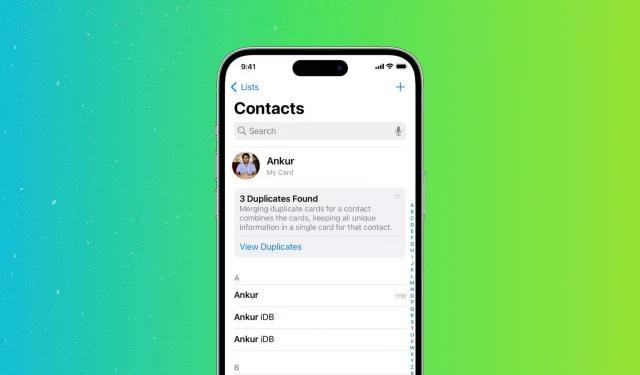
Se ti ritrovi impantanato con troppi contatti e vuoi ripulire le tue caselle figurative, abbiamo un rapido suggerimento su come prendersi cura dei contatti duplicati che non include l’eliminazione uno per uno.
In questo post, ti mostreremo 3 modi per trovare contatti duplicati e unirli o eliminarli direttamente dal tuo iPhone.
3 modi per unire i contatti duplicati su iPhone
1. Usa l’app Contatti in iOS 16.
L’app Contatti sul tuo iPhone scansiona la tua rubrica e se ci sono due o più schede contatto con lo stesso nome e cognome, le mostra come duplicati e ti dà la possibilità di unirle.
Ecco come visualizzare e unire questi duplicati:
1) Apri l’app Contatti o apri l’app Telefono e tocca Contatti. Se ci sono voci duplicate, vedrai un messaggio in alto che ti avverte.
2) Fare clic su Visualizza duplicati.
3) Da qui, puoi fare clic su “Unisci tutto”> “Unisci duplicati” e tutti i contatti duplicati verranno uniti in una volta sola.
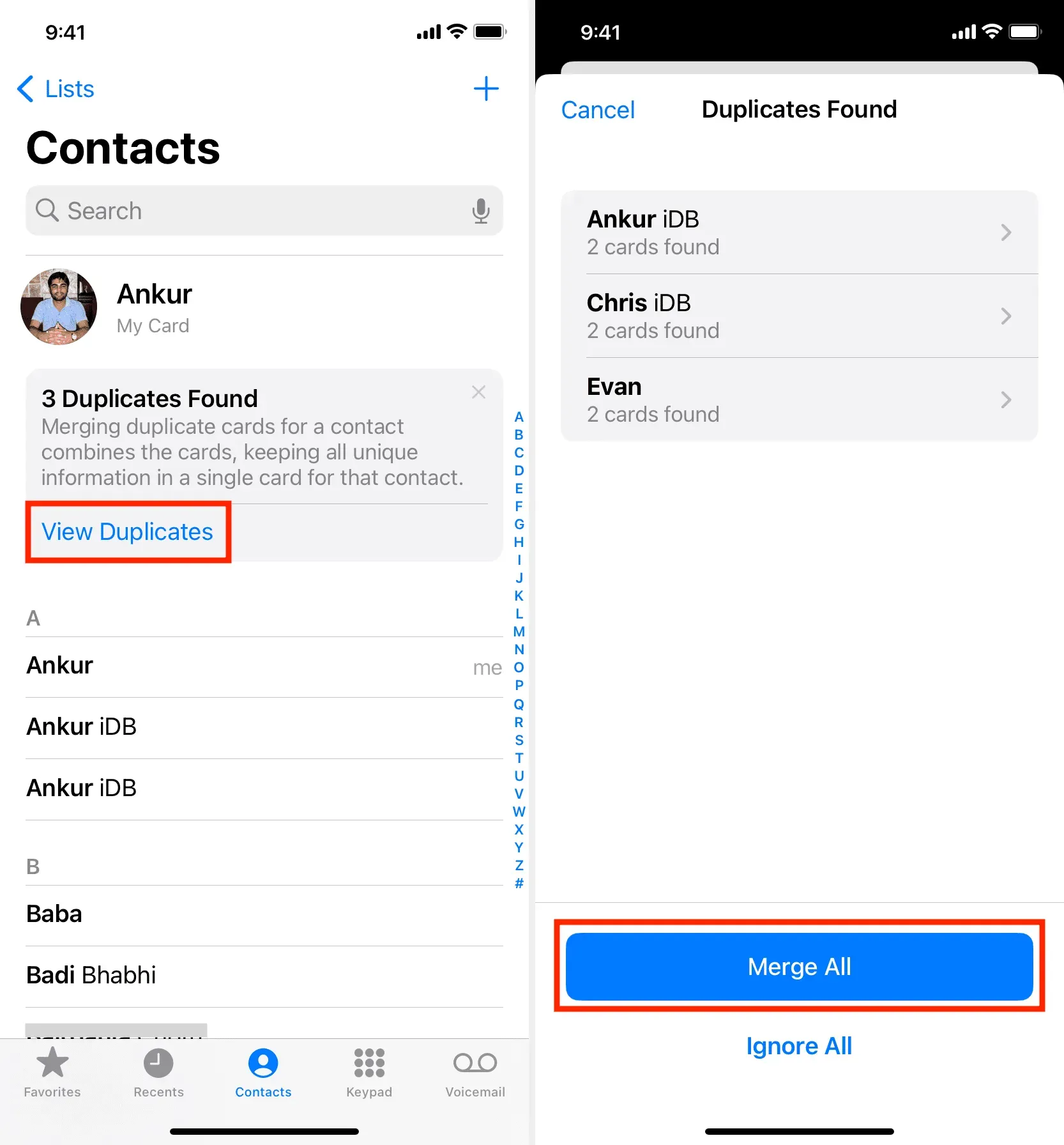
Oppure puoi unire le voci duplicate singolarmente toccandone una. Questo ti permetterà di vedere gli account (iCloud, Gmail, ecc.) che hanno duplicati salvati. Inoltre, ti mostra il numero di cellulare. Una volta che hai deciso di sbarazzarti di questo contatto duplicato, fai clic su “Unisci” e conferma.
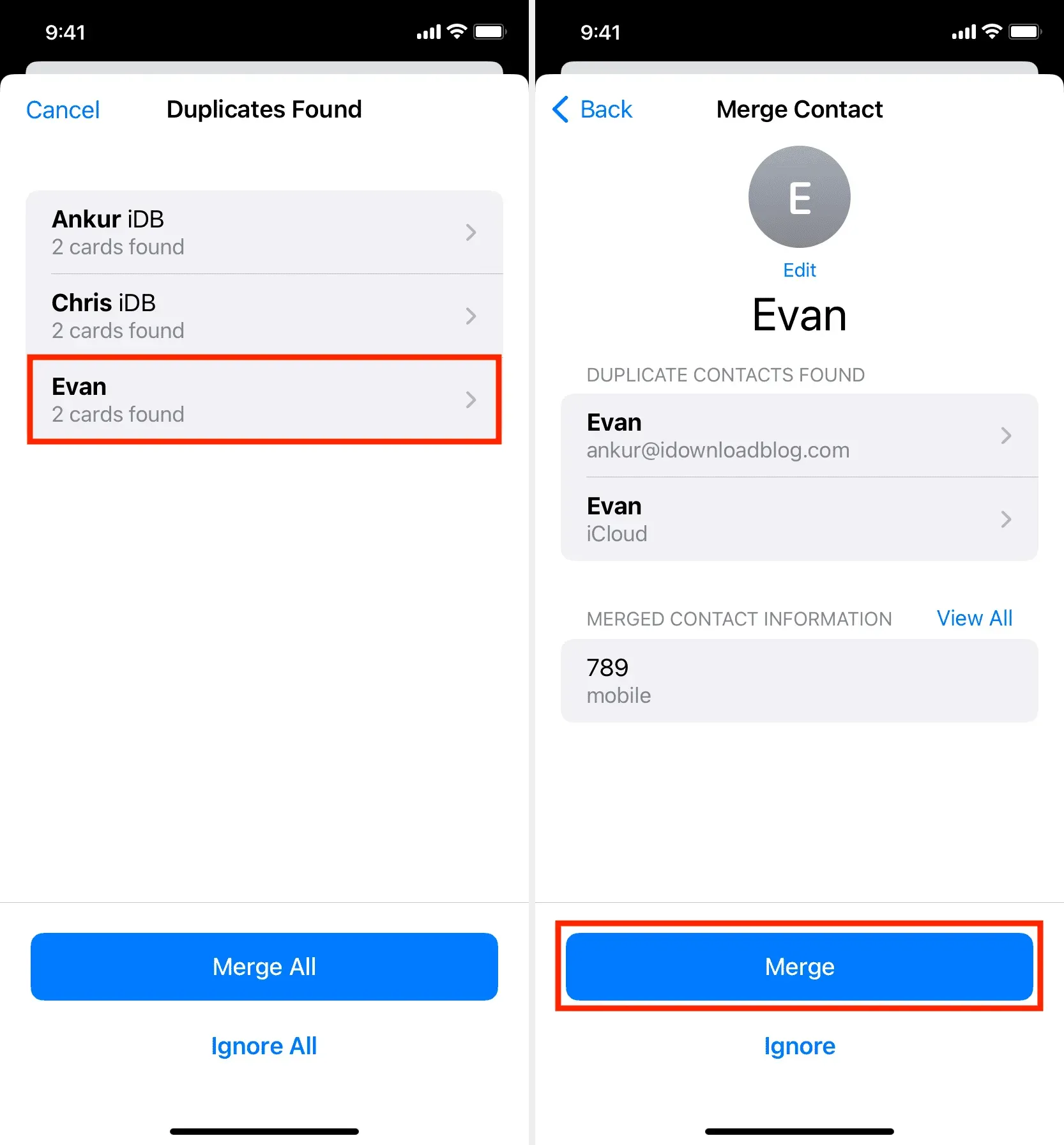
Segui questi suggerimenti se non vedi l’opzione Visualizza duplicato nell’app Contatti iPhone:
- Assicurati di aver aggiornato il tuo iPhone a iOS 16.
- Tocca <Elenchi nell’angolo in alto a sinistra della schermata dei contatti e seleziona Tutti i contatti.
- Forza la chiusura dell’app Contatti e riaprila.
- Riavvia il tuo iPhone.
- È anche possibile che il tuo iPhone non abbia contatti duplicati o che non abbia ancora terminato la scansione dei duplicati. Puoi riprovare dopo qualche tempo o il giorno successivo.
2. Collega i contatti
Puoi collegare manualmente due o più contatti che ritieni siano la stessa persona ma hanno nomi o cognomi diversi nella tua rubrica. Dopo aver collegato i contatti della stessa persona, vedrai solo una voce per loro nell’elenco dei contatti. Ad esempio, se ho due contatti di nome Chris e Chris iDB (entrambi i contatti si riferiscono alla stessa persona), posso collegarli. Ecco come:
1) Tocca uno dei contatti e seleziona “Modifica” dall’alto.
2) Scorri verso il basso e fai clic su Collega contatti.
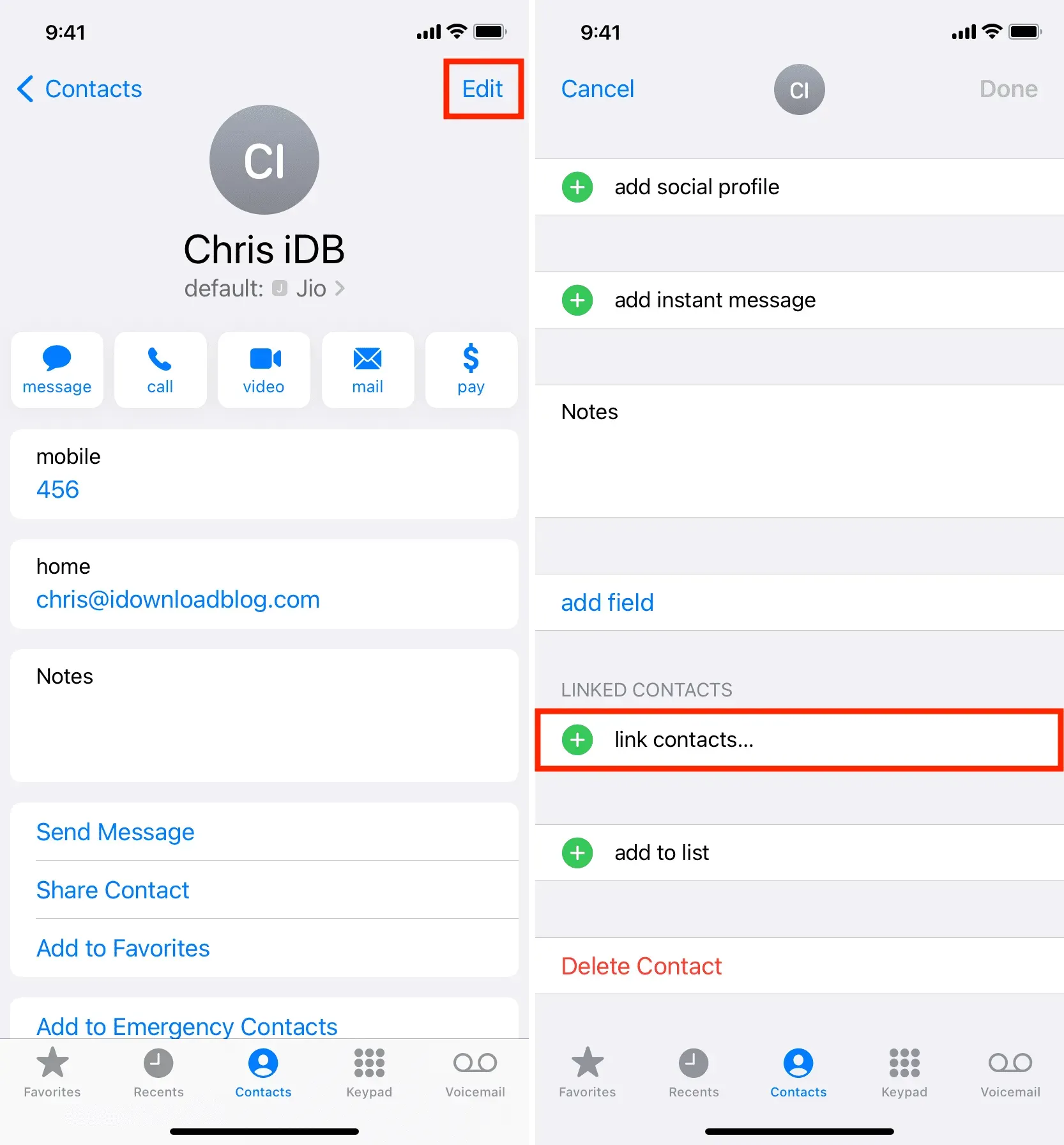
3) Trova l’altro contatto di questa persona nell’elenco e toccalo.
4) Infine, fai clic su “Link”> “Fatto”.
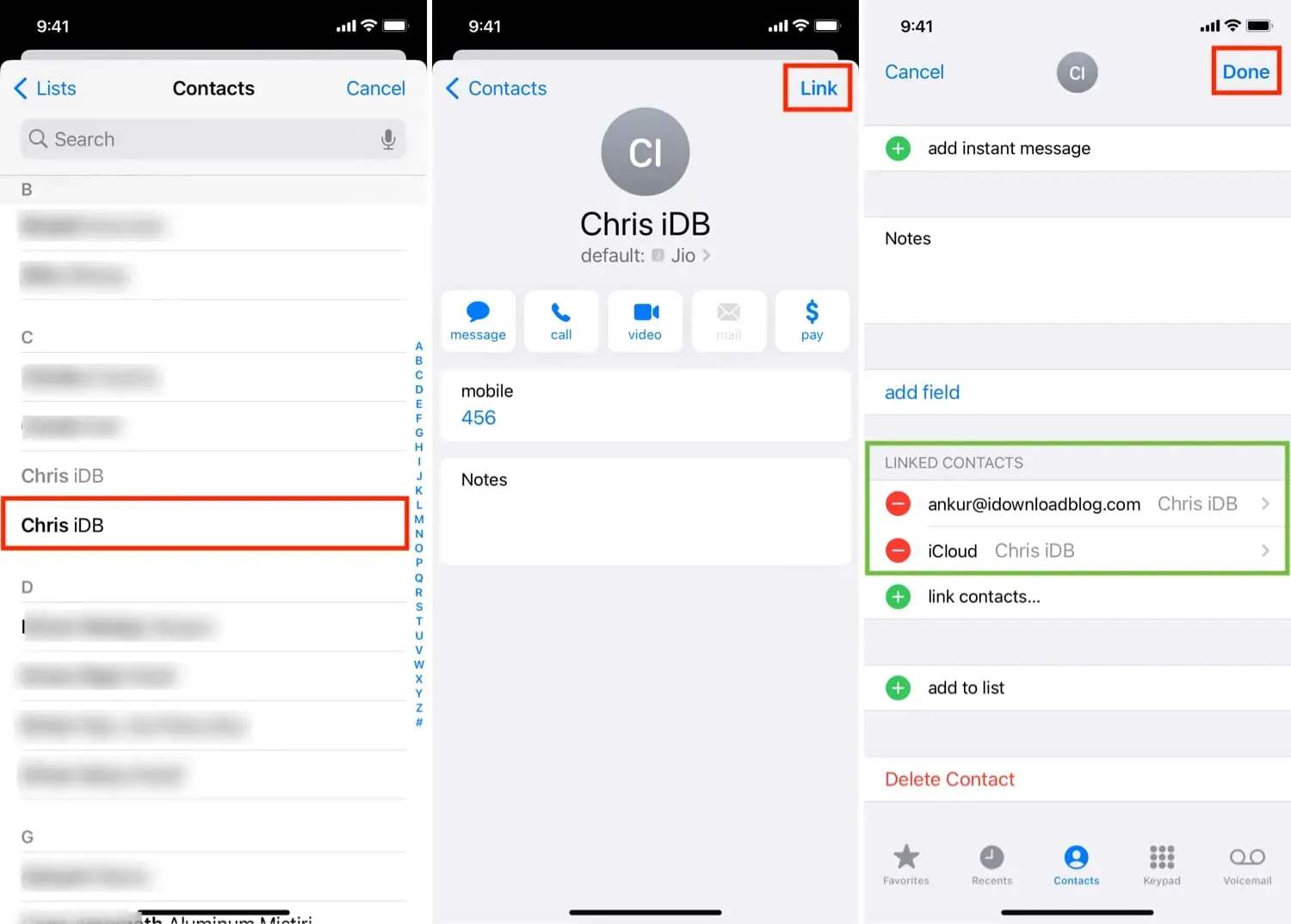
Tieni presente che il collegamento dei contatti non li unisce né elimina l’altra copia. Salva entrambi i contatti ma mostra solo una voce nella rubrica.
3. Usa app di terze parti
Infine, puoi utilizzare app di terze parti per rimuovere i contatti duplicati dal tuo iPhone. Queste applicazioni di solito funzionano in profondità e ti consentono di trovare duplicati per nome, numero di telefono, e-mail, ecc. Se hai molte copie di contatti, può essere utile utilizzare un’applicazione dedicata per questa attività.
Ecco alcune delle migliori app iOS gratuite che puoi utilizzare per rimuovere i contatti duplicati dal tuo iPhone:



Lascia un commento